iOS 7 및 8에서 전화 앱은 이전 버전처럼 페이지 모서리에 스피커 옵션을 표시하지 않습니다. Apple은 스피커를 통해 음성 메일 메시지를 재생하는 옵션을 제거하지 않았습니다. 토글을 다른 위치로 옮겼습니다. 먼저 메시지를 연 다음 스피커 스피커폰을 켜고 끕니다.
1단계: 메시지 선택

이미지 크레디트: 애플의 이미지 제공
열기 음성 메일 전화 앱에서 탭을 누르고 재생하려는 메시지를 누릅니다.
오늘의 비디오
팁
열려있는 삭제된 메시지 이전에 삭제한 음성 메일을 들으려면 음성 메일 탭 하단에 있습니다. 탭할 때까지 모두 지우기 삭제됨 페이지에서 삭제된 메시지는 지워지지 않으며 삭제되지 않은 메시지처럼 작동합니다.
2단계: 스피커를 사용하여 재생
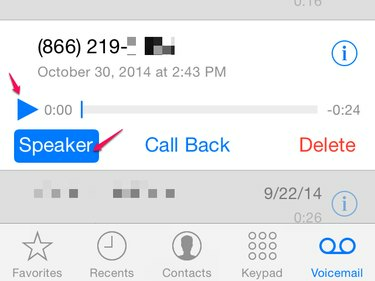
이미지 크레디트: 애플의 이미지 제공
탭 스피커 버튼을 눌러 스피커 사용으로 전환한 다음 놀다 아이콘을 눌러 스피커를 통해 음성 메일을 듣습니다. iOS 8부터 스피커 버튼 텍스트는 스피커를 사용할 때 파란색 바탕에 흰색으로 표시되고 전화 이어폰을 사용할 때 흰색 바탕에 파란색으로 표시됩니다.
팁
- 재생 중에 스피커를 켜거나 끄면 오디오 소스를 즉석에서 전환할 수 있습니다.
- 스피커 설정은 메시지 간에 전달되지만 영구적으로 저장되지는 않습니다. 휴대전화를 다시 시작한 후 또는 강제 종료 전화 앱을 사용하려면 스피커를 다시 켜야 합니다.
경고
- 만약 너라면 메시지를 들을 수 없다, 볼륨을 높이고 오디오 포트 또는 도킹 포트에 연결된 모든 플러그를 뽑습니다. 예를 들어 헤드폰이 연결되어 있으면 스피커 설정에 관계없이 메시지가 헤드폰에서 재생됩니다.
- 무선 헤드셋이나 자동차와 같은 Bluetooth 오디오 장치가 연결된 경우, 블루투스 끄기 일시적으로 장치의 연결을 끊고 전화기의 스피커를 통해 재생합니다.




